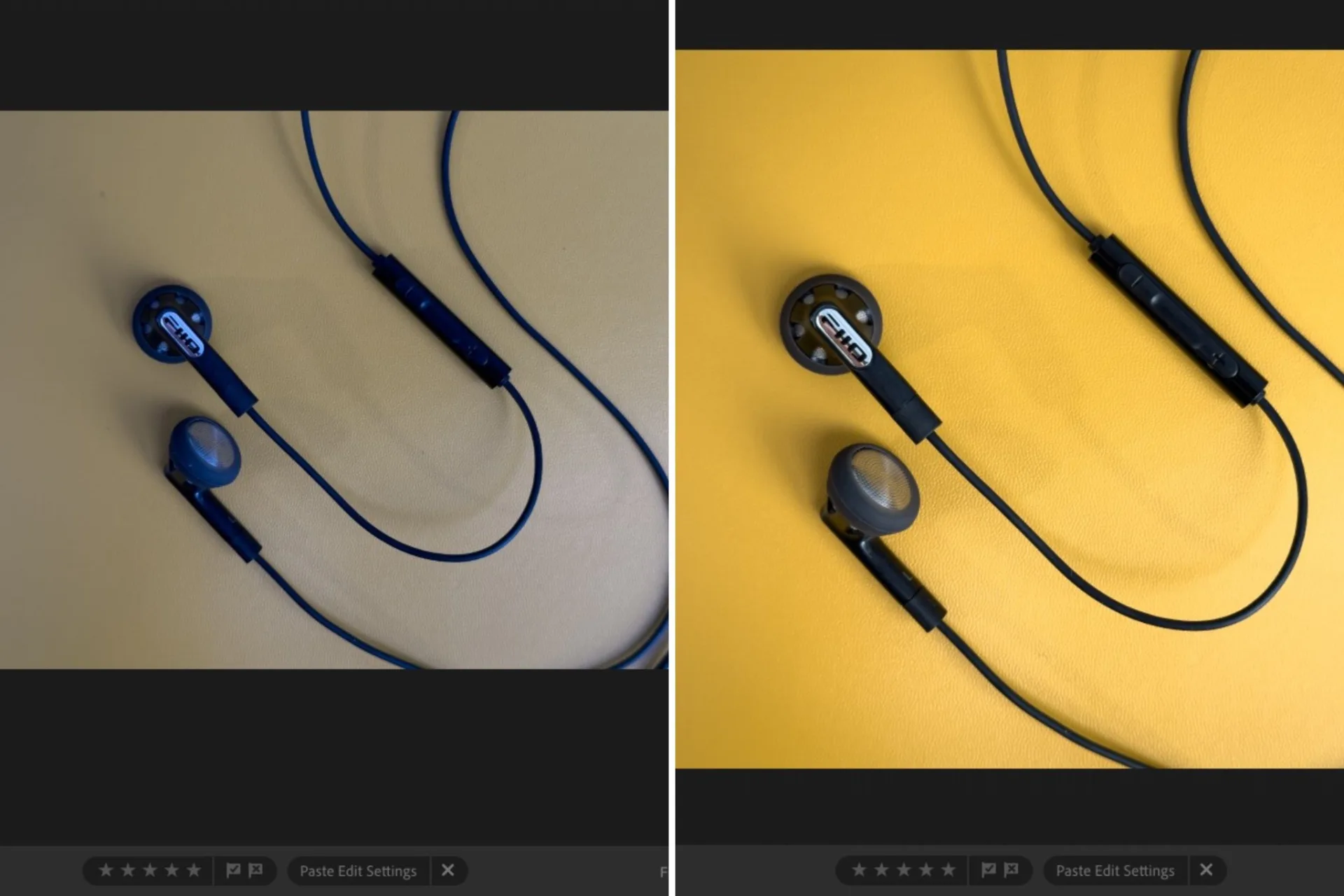Apple ProRAW là một định dạng ảnh RAW chuyên nghiệp được phát triển bởi Apple cho các thiết bị của họ, xuất hiện lần đầu tiên trên dòng máy iPhone 12 Pro, Pro Max. Apple ProRAW kết hợp lợi ích của các tệp RAW truyền thống với khả năng xử lý hình ảnh của Apple, giúp bảo quản thông tin hình ảnh gốc mà không thực hiện xử lý nén hoặc mất thông tin màu sắc. Từ đó, người dùng sẽ có thể điều chỉnh độ phơi sáng, tone màu, cân bằng trắng, độ sắc nét,… linh hoạt và dễ dàng hơn thông qua Lightroom hoặc các ứng dụng xử lý hậu kỳ khác.
Mình có để các hình ảnh mình chụp với định dạng Apple ProRAW tại đây, mọi người tải về rồi trải nghiệm thử nha.
Hướng dẫn bật/ tắt ProRAW trên iPhone
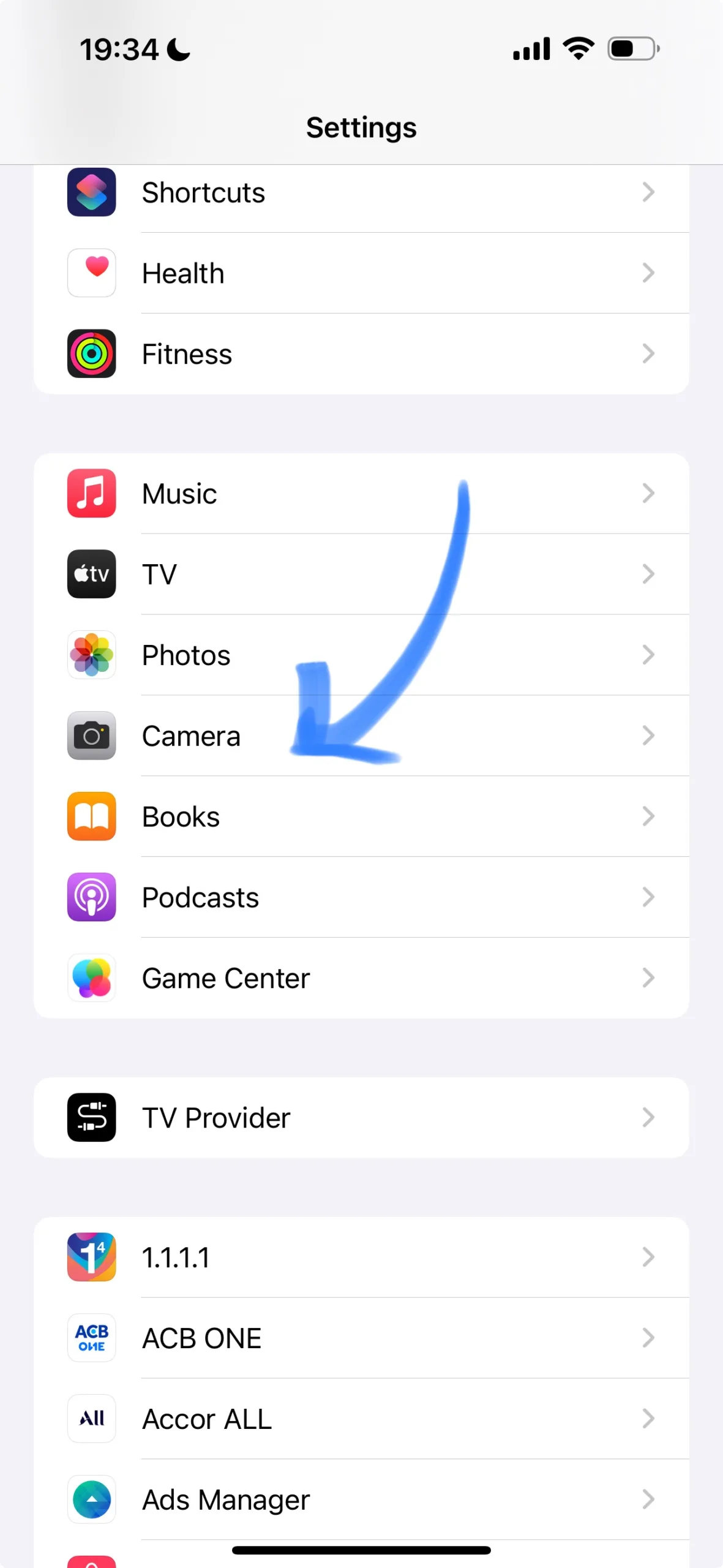
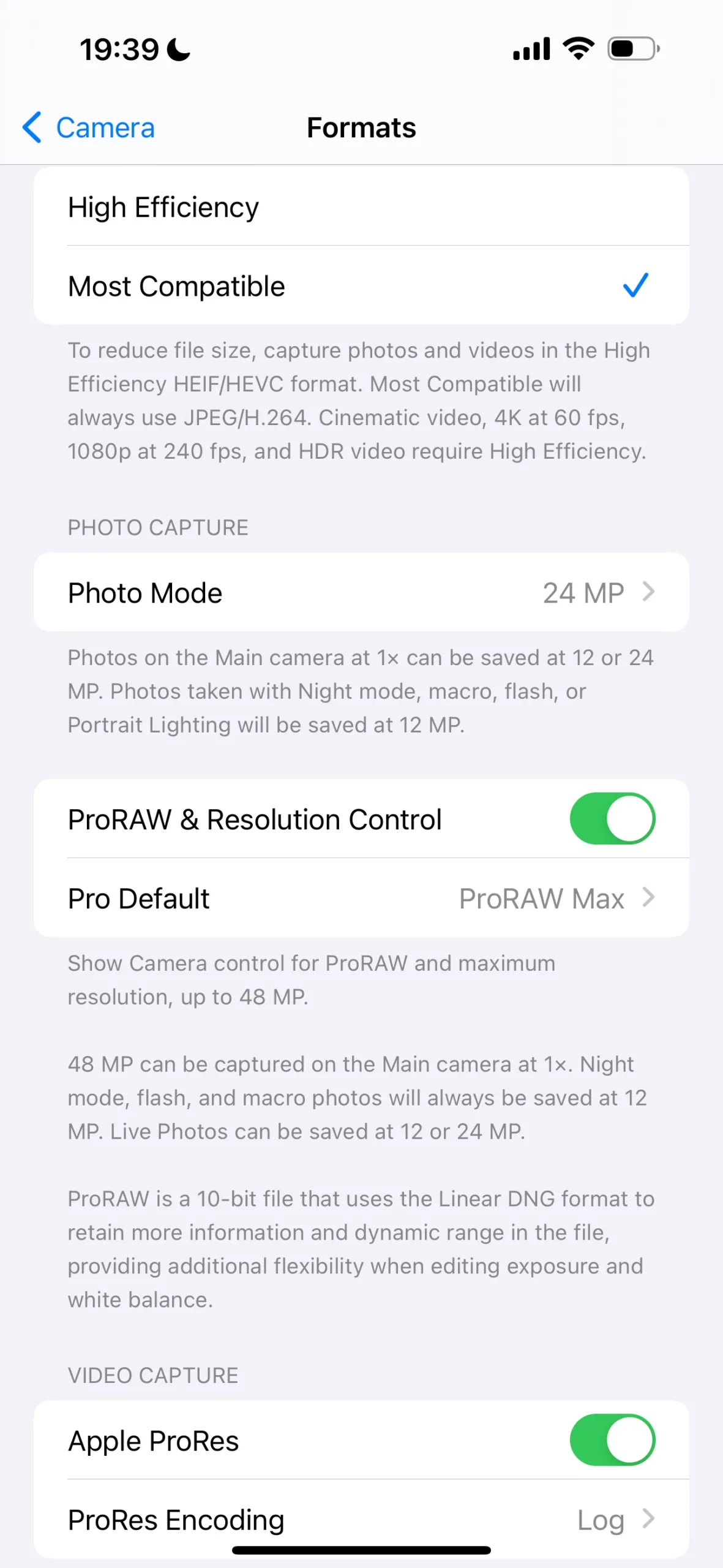
Các bước để mở/ tắt định dạng ProRAW và ProRes:
- Vào Setting (cài đặt), kéo xuống và chọn Camera (máy ảnh)
- Tiếp tục chọn Formats (định dạng)
- Giao diện này là nơi điều chỉnh các định dạng khi chụp và quay.
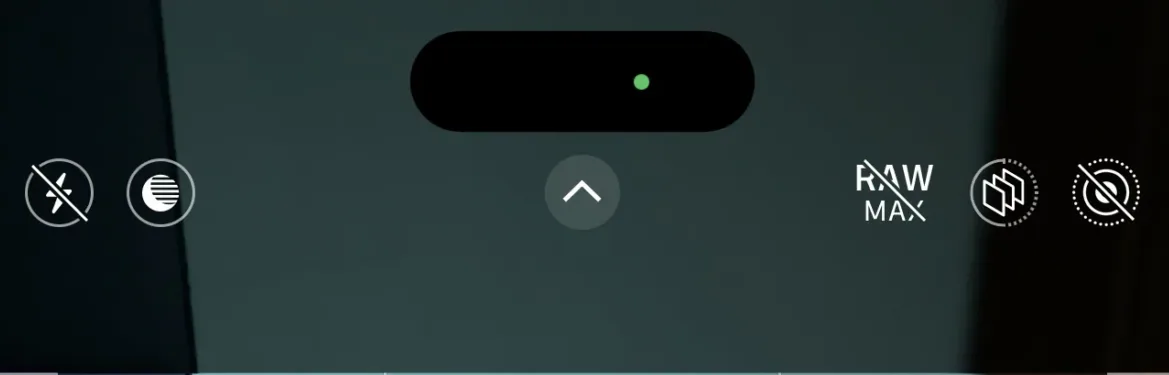
Mình khuyên mọi người cứ bật ProRAW sẵn, vì trong giao diện camera sẽ có nút bật/ tắt trong đó nên rất tiện lợi, khi cần sử dụng chỉ cần ấn vào chữ tương ứng cho nhanh, không cần phải vào sâu trong phần cài đặt
Trải nghiệm chụp ảnh và hậu kỳ ảnh định dạng ProRAW
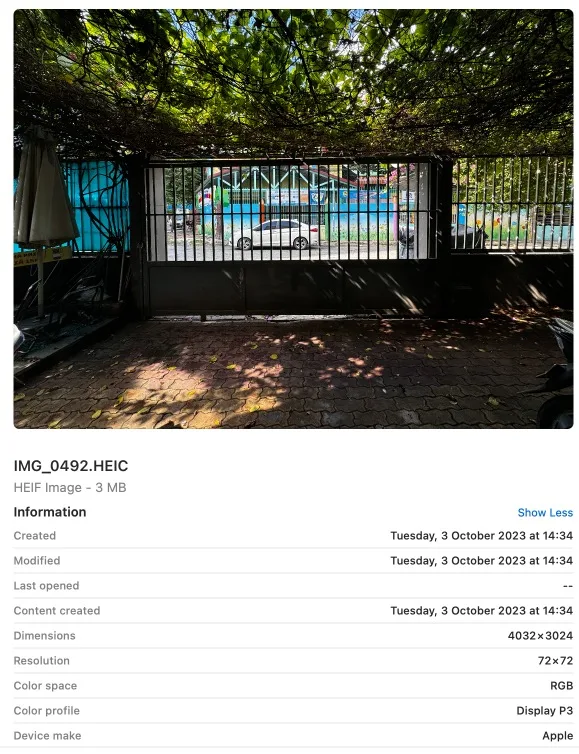
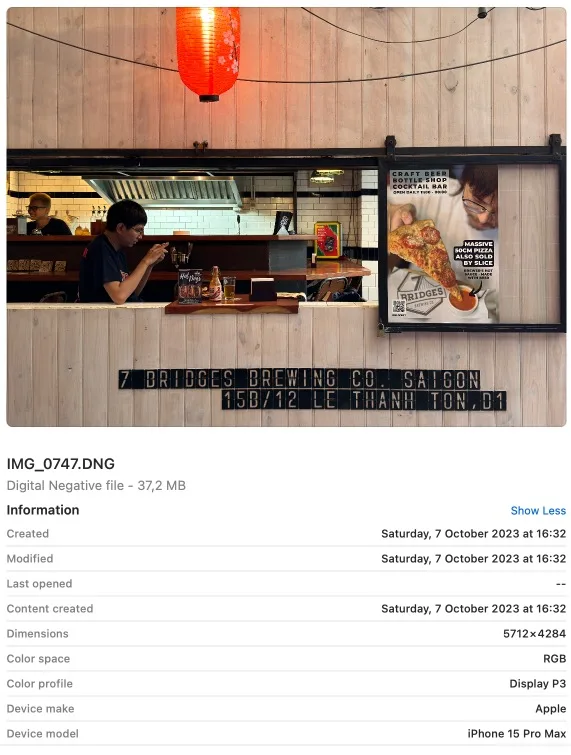
Về dung lượng, mình chụp với độ phân giải cao nhất trên iPhone 15 Pro Max là 48MP thì định dạng ảnh Apple ProRAW nặng từ 25 MB đến 40 MB và file có đuôi là .DNG. Cùng độ phân giải thì định dạng mặc định là HEIC/ JPG sẽ nhẹ hơn rất nhiều, dao động từ 2 MB đến 3 MB.


Với định dạng HEIC/ JPG, máy sẽ xử lý tương phản, độ rõ nét, màu sắc của tấm ảnh ngay sau khi chụp. Trong khi đó, định dạng Apple ProRAW giữ nguyên hình ảnh gốc, không xử lý gì cả nên tấm ảnh có tương phản thấp và màu nhạt hơn khá nhiều.
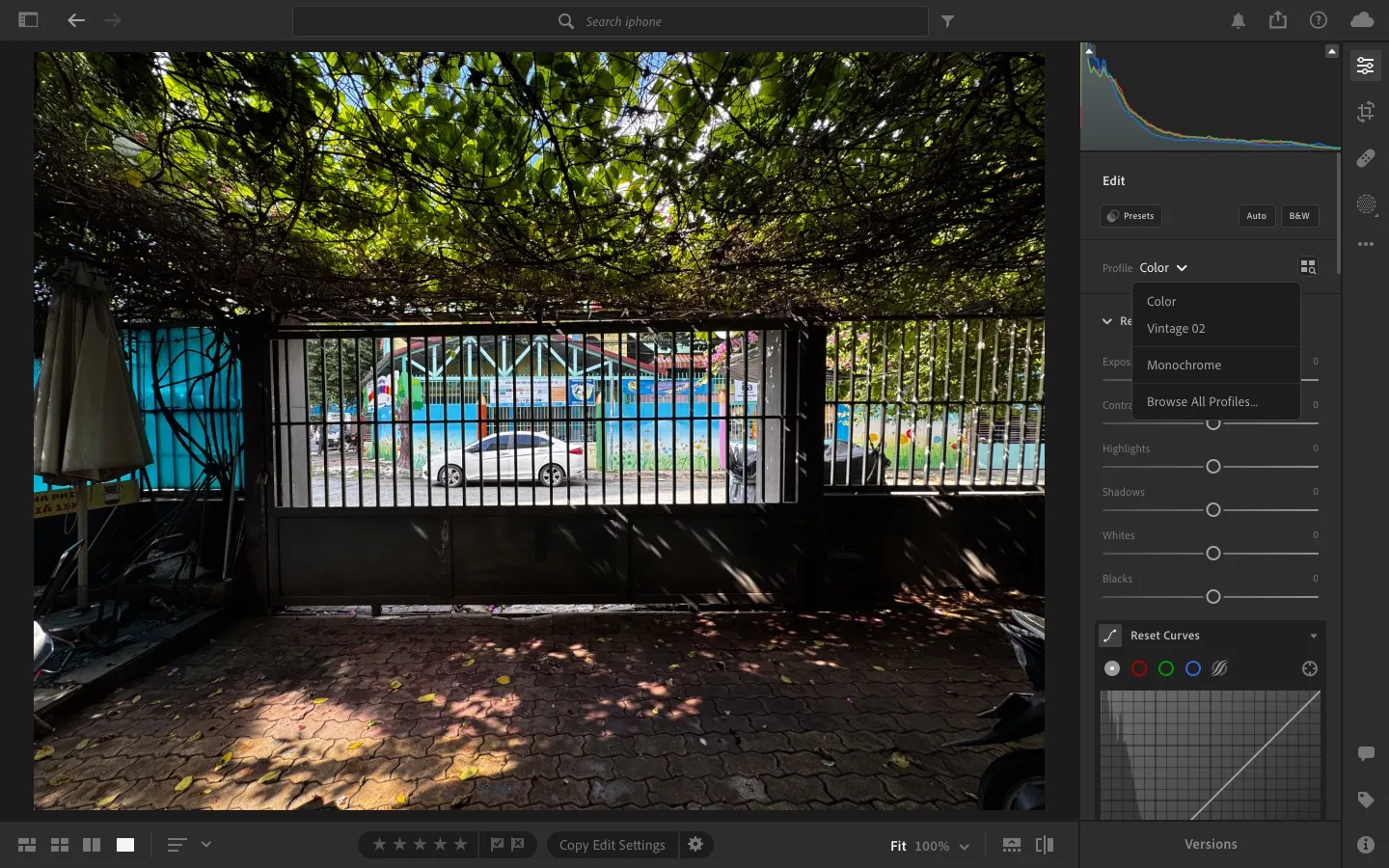
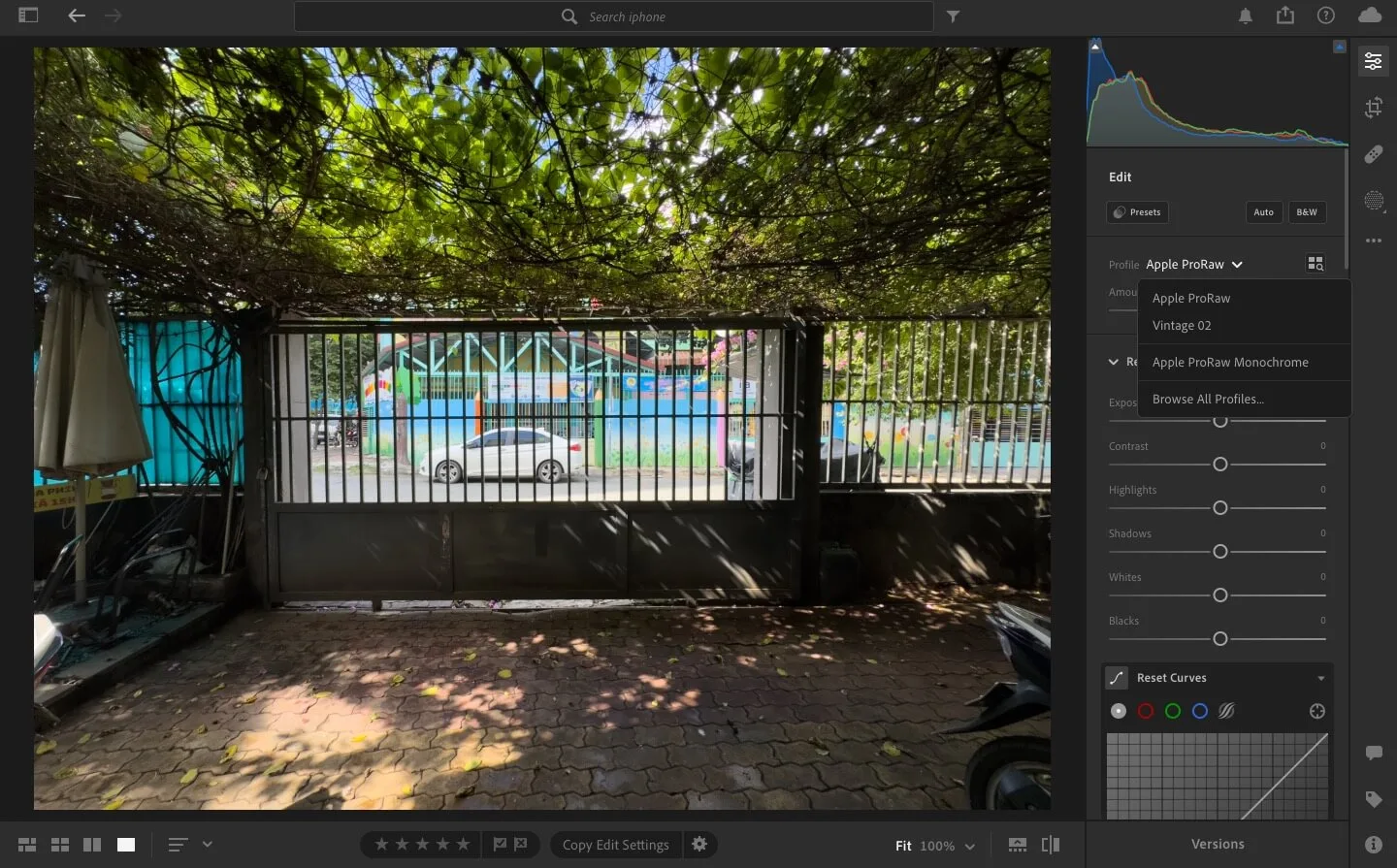
Với định dạng Apple ProRAW, Lightroom ghi nhận 2 profile màu là Apple ProRAW và Apple ProRaw Monochrome để người dùng lựa chọn và hậu kỳ. Còn định dạng mặc định thì không có.

Giờ bắt đầu hậu kỳ nha, tấm này mình đo sáng vào bầu trời để lấy màu xanh và mây nên khu trong nhà ở bên phía dưới sẽ tối đen. Bây giờ mình sẽ thử tăng các vùng shadows lên và tinh chỉnh các thông số khác trên cả hai định dạng khác nhau.
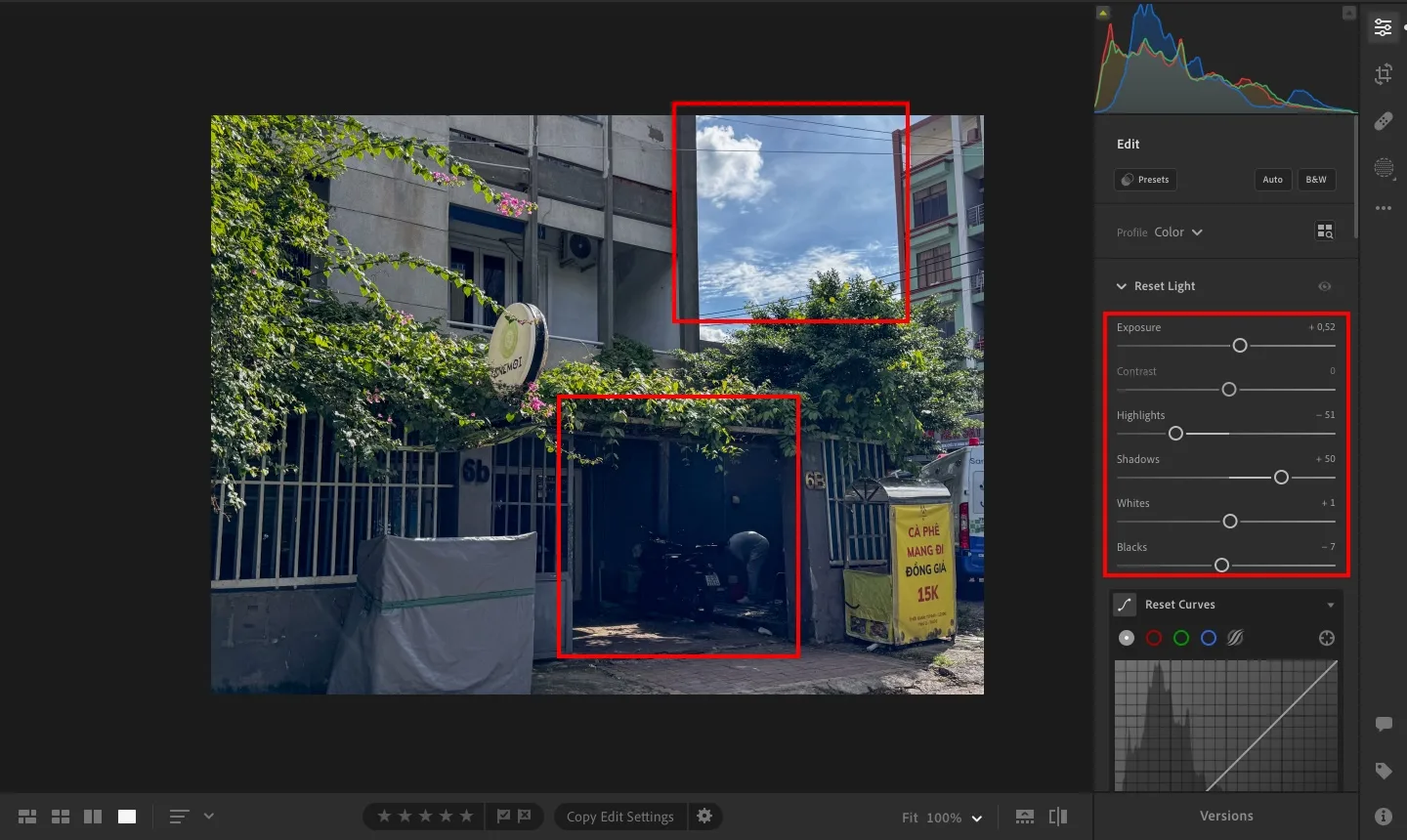
Với định dạng ảnh mặc định, mình cố gắng kéo thông số Exposure + Shadows lên để lấy chi tiết ở vùng tối trong nhà lên thì vùng này bị bệt và nhòe đi, coi tấm sau sẽ rõ.

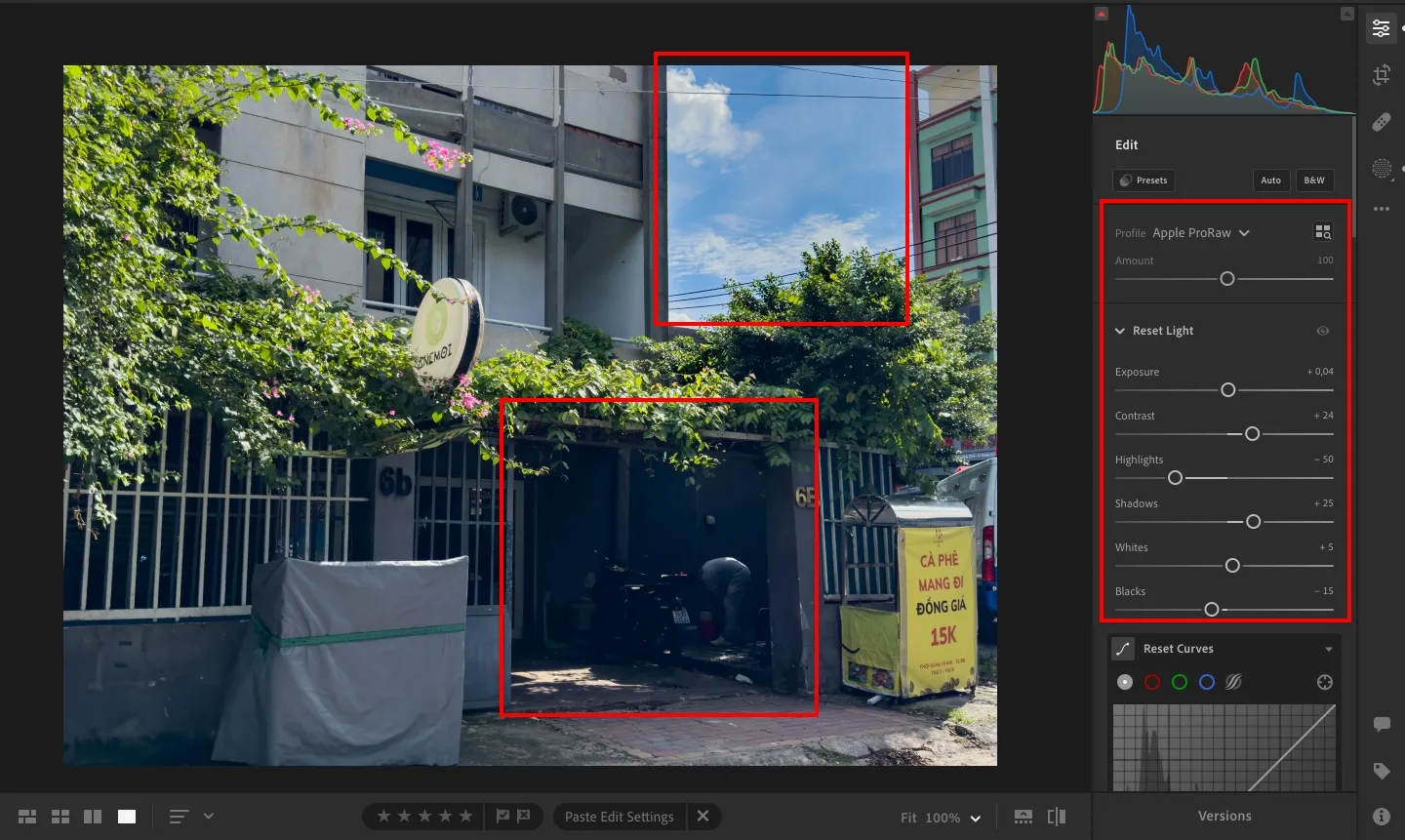
Với định dạng ảnh Apple ProRAW, mình chỉ cần điều chỉnh một ít là vùng shadow đã lên chi tiết và ảnh vẫn mịn.

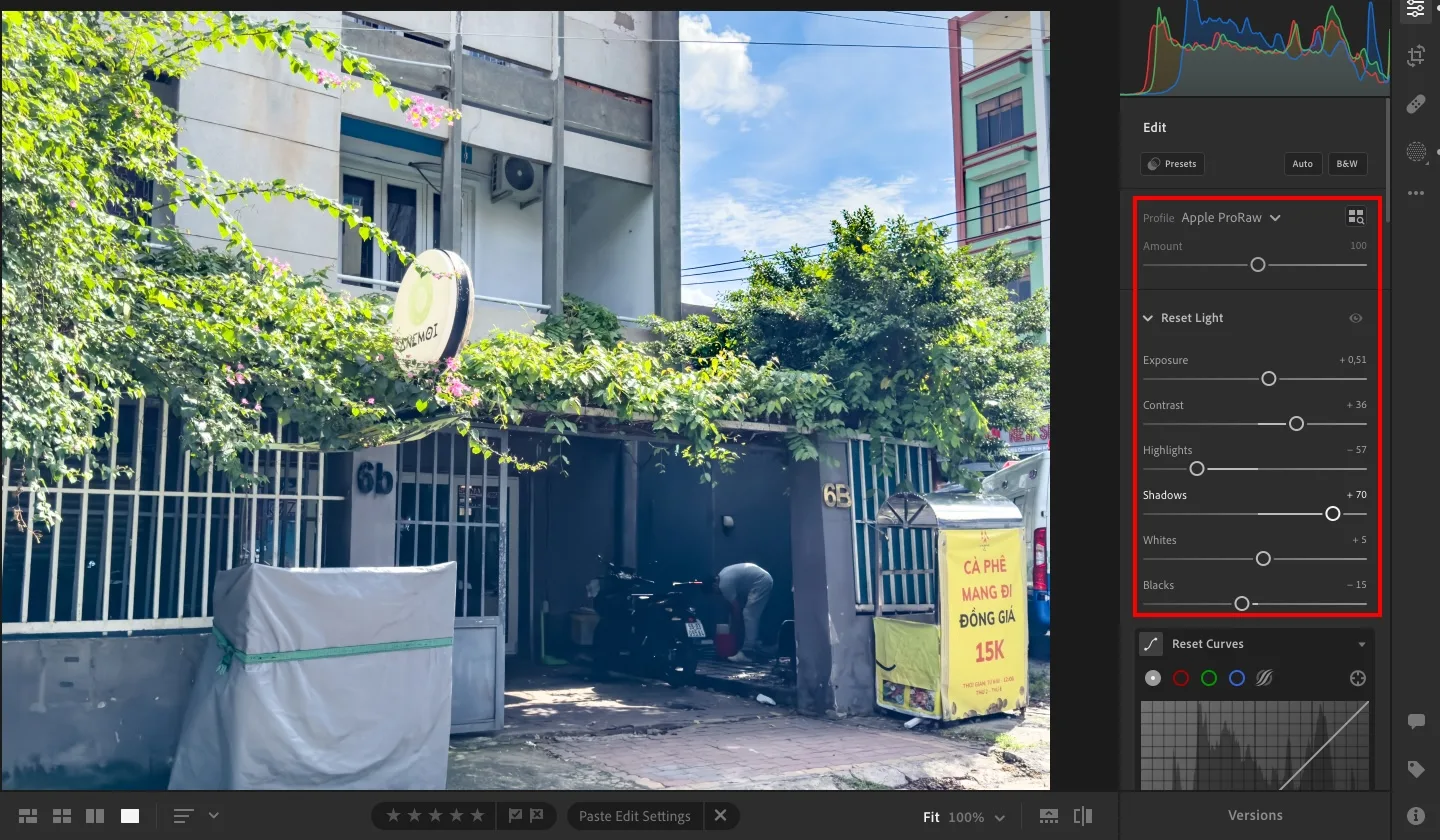
Giờ mình thử kéo ảnh dịnh dạng ProRAW lên nhiều hơn nữa, Exposure lên 0.51 và Shadows lên 70.

Kết quả ngoài mong đợi của mình.
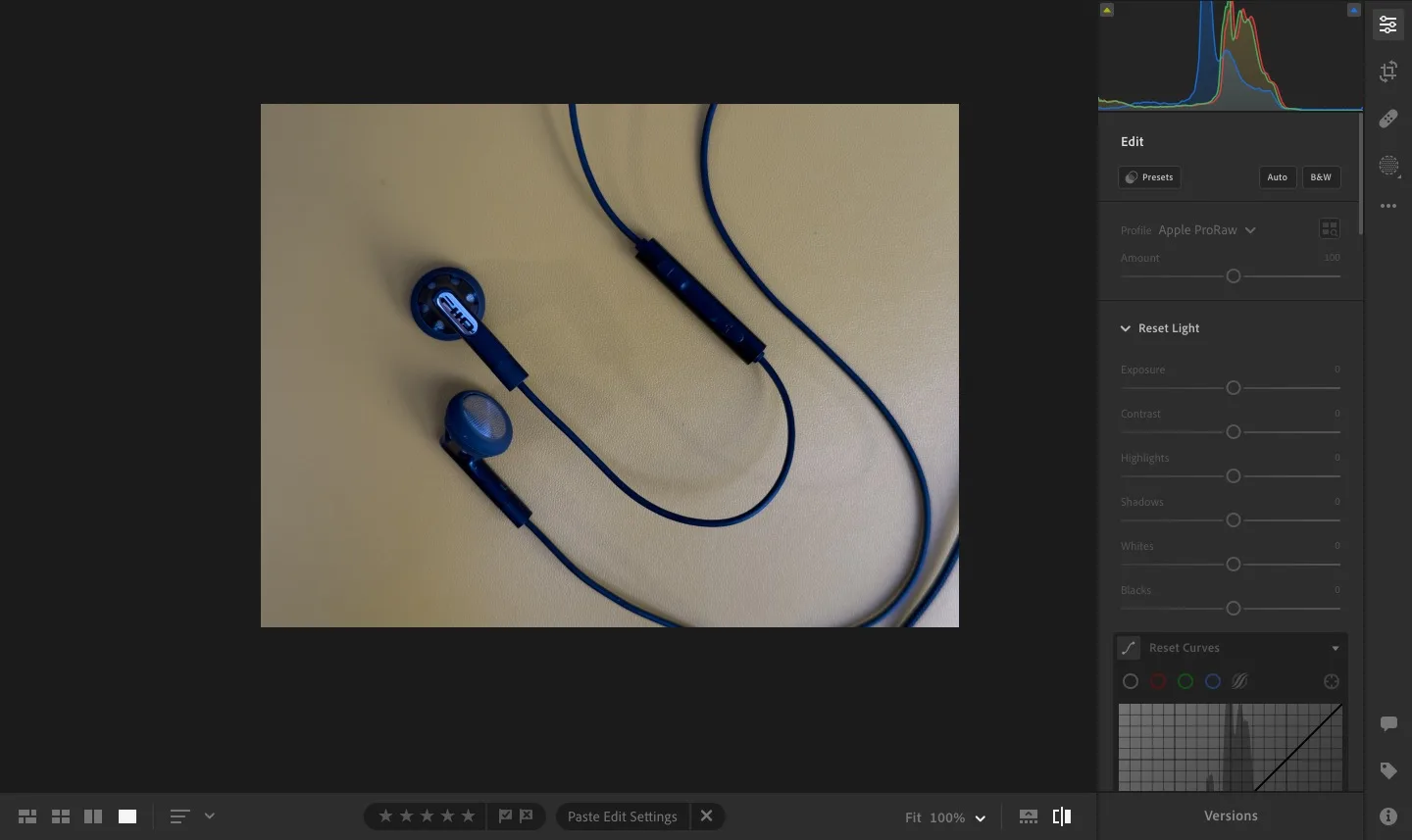
Mình thử một trường hợp khác, tai nghe của mình màu đen và cái nền bên dưới là màu vàng nhưng khi chụp thì iPhone 15 Pro Max cân bằng trắng sai dẫn đến màu nền bị nhạt và tai nghe bị ám xanh rất nặng.
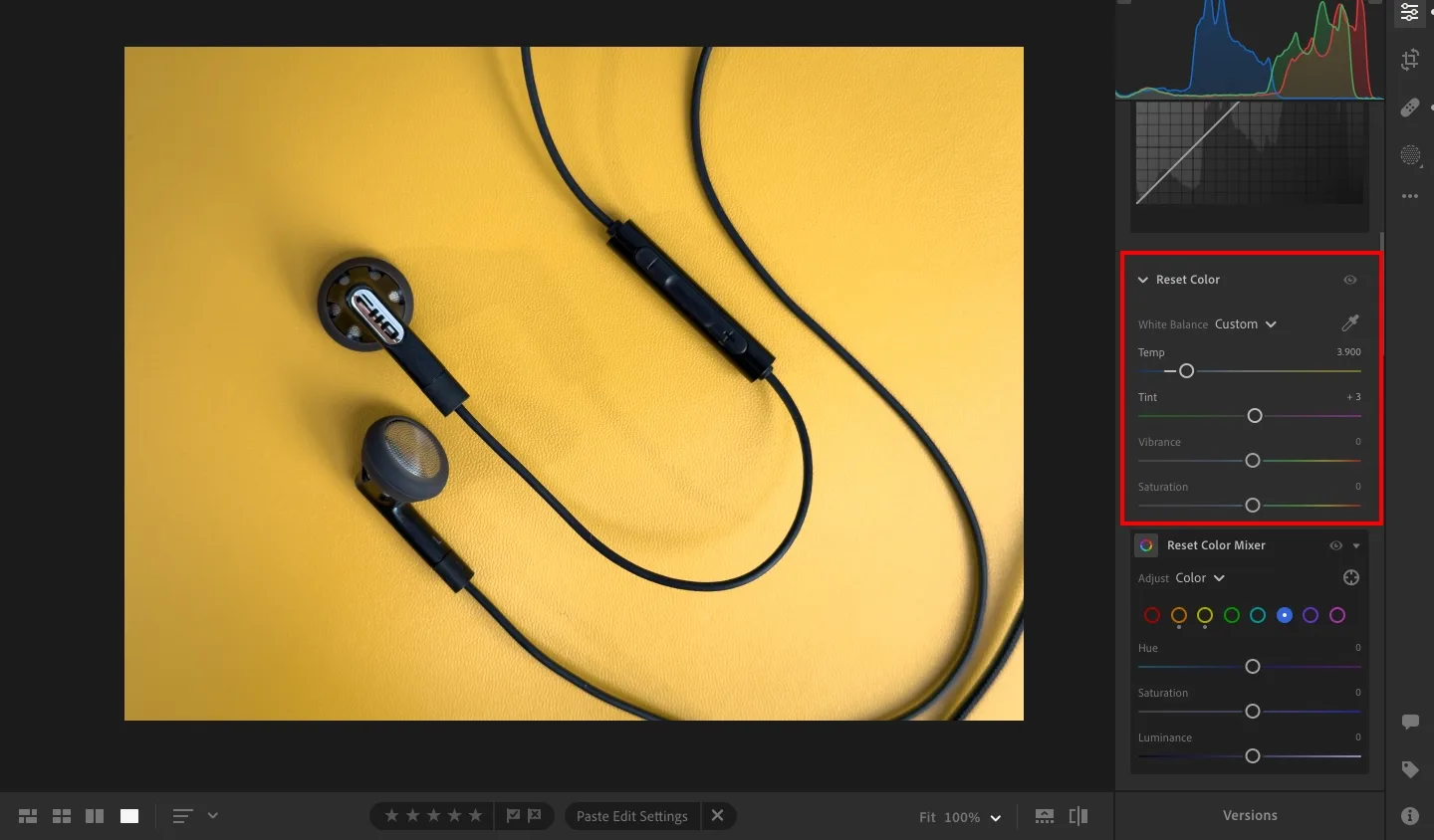
Chụp xong, mở Lightroom lên chỉnh nhẹ một chút, tăng White Balance từ 2.850 lên 3.900 thì tai nghe và nền đã đúng màu thực tế.

Và mình đã có một bộ ảnh ưng ý với iPhone 15 Pro Max.
Vài hình ảnh khác
Bên dưới là vài tấm ảnh nữa mình chụp và hậu kỳ với định dạng ProRAW. Sau hai tuần sử dụng, thì mình đánh giá Apple ProRAW rất hữu ích, nó giúp mình xử lý các tấm ảnh khó như chênh lệch sáng tối, màu sắc hay sai cân bằng trắng hiệu quả hơn. Phục vụ tốt cho cả nhu cầu công việc cơ bản cũng như chụp ảnh đời thường hàng ngày.
Mình có để các hình ảnh mình chụp với định dạng Apple ProRAW tại đây, mọi người tải về rồi trải nghiệm thử nha.




Xem thêm: